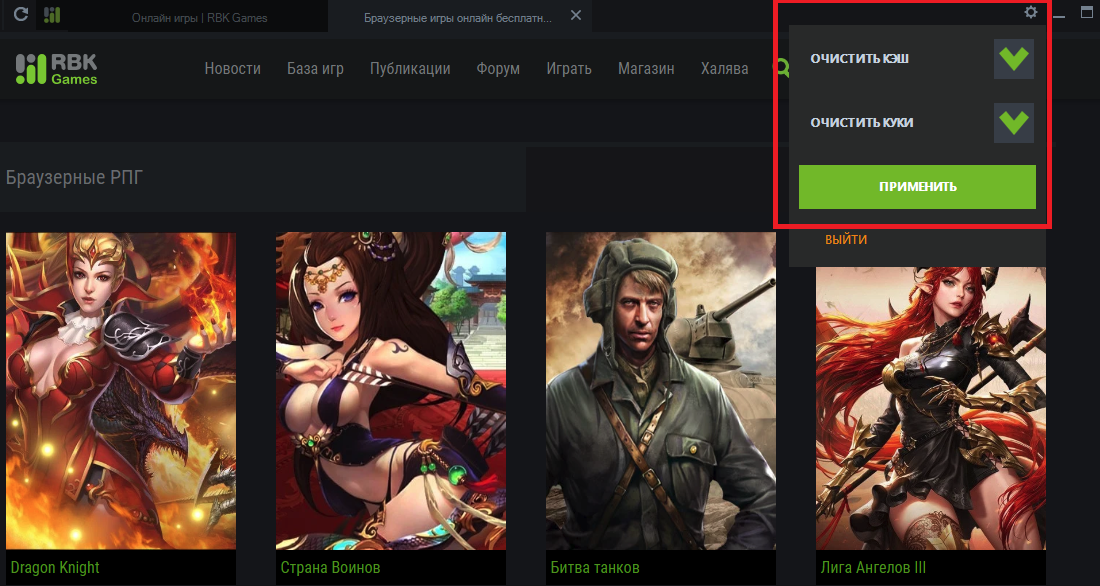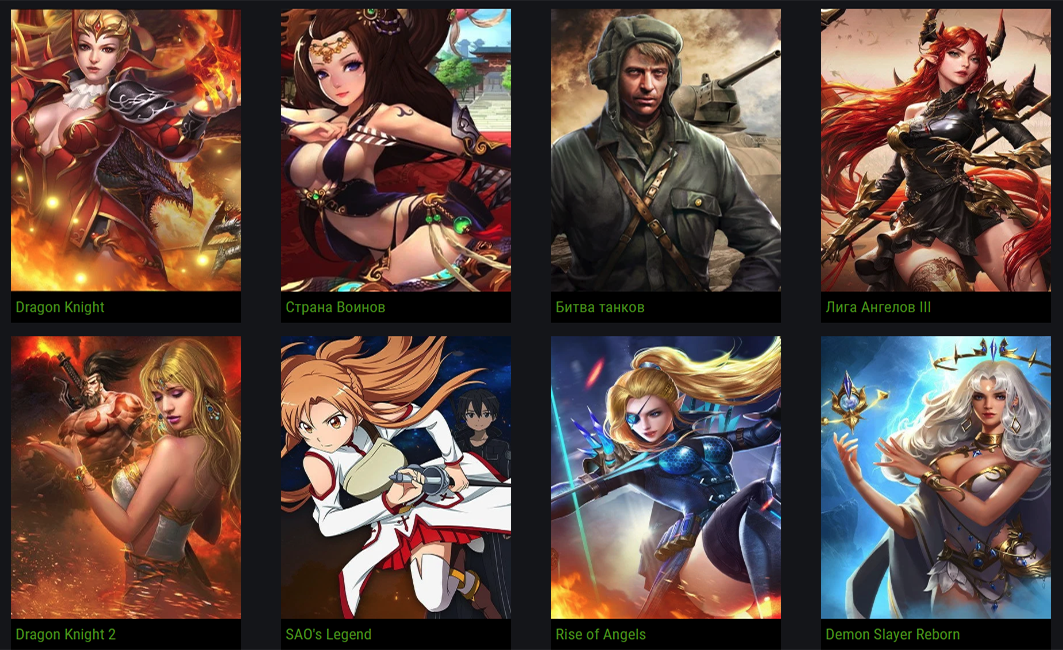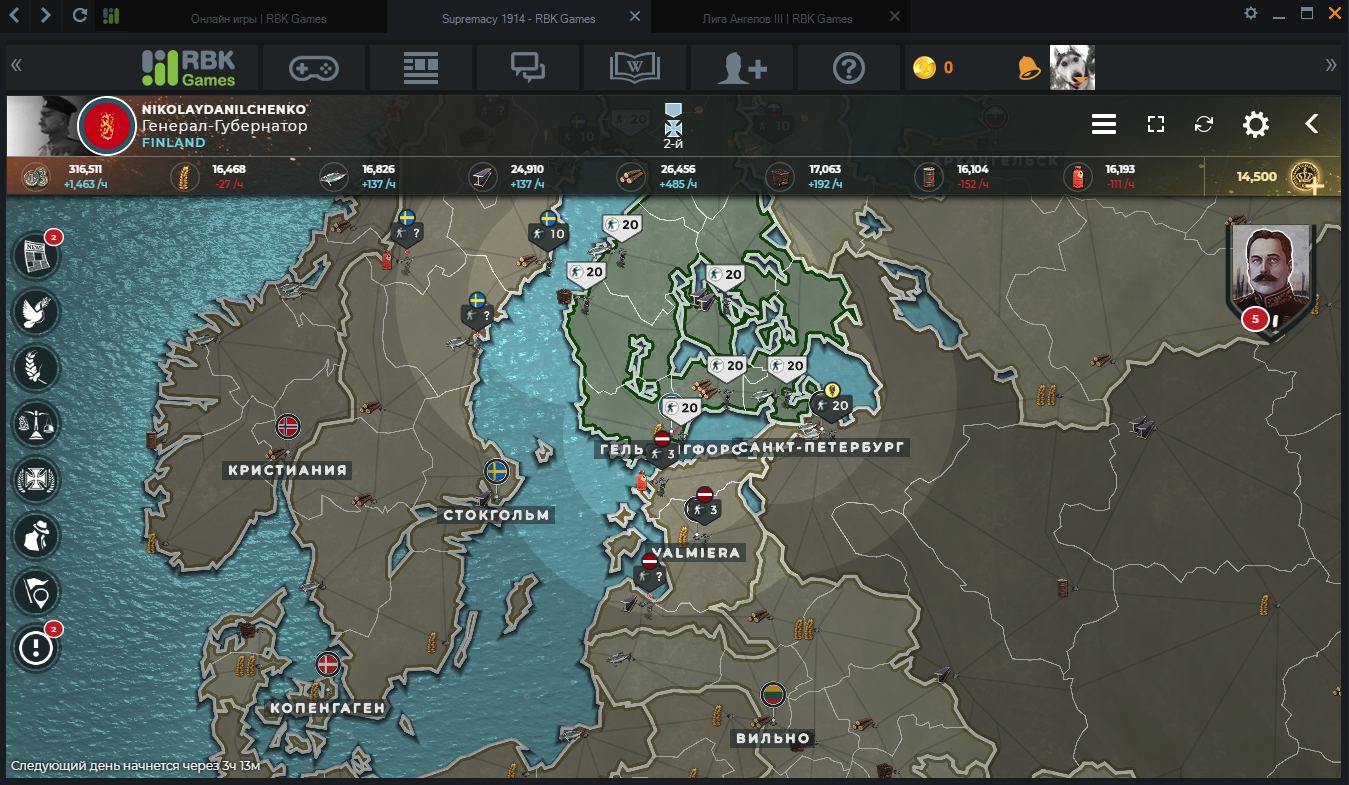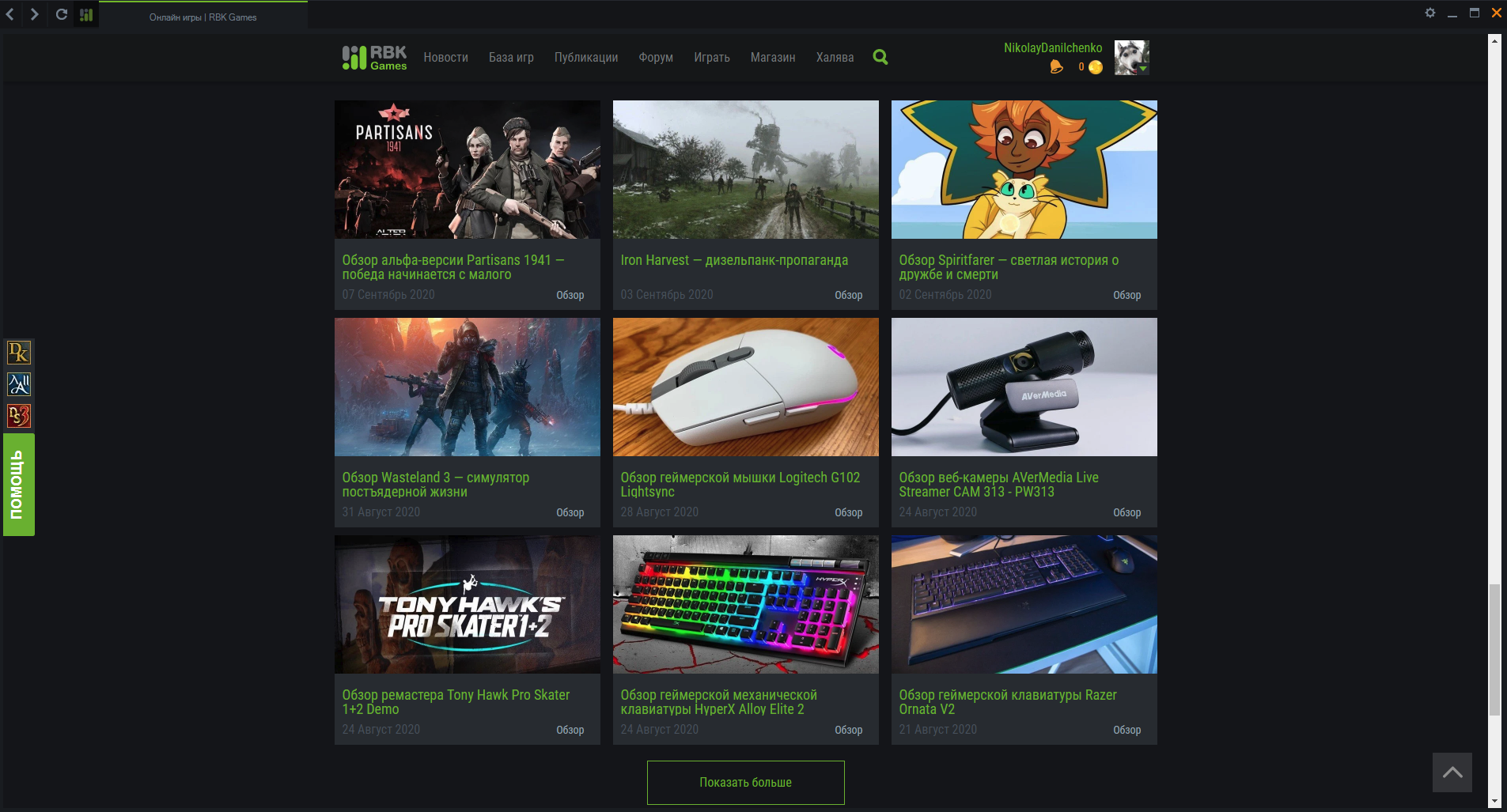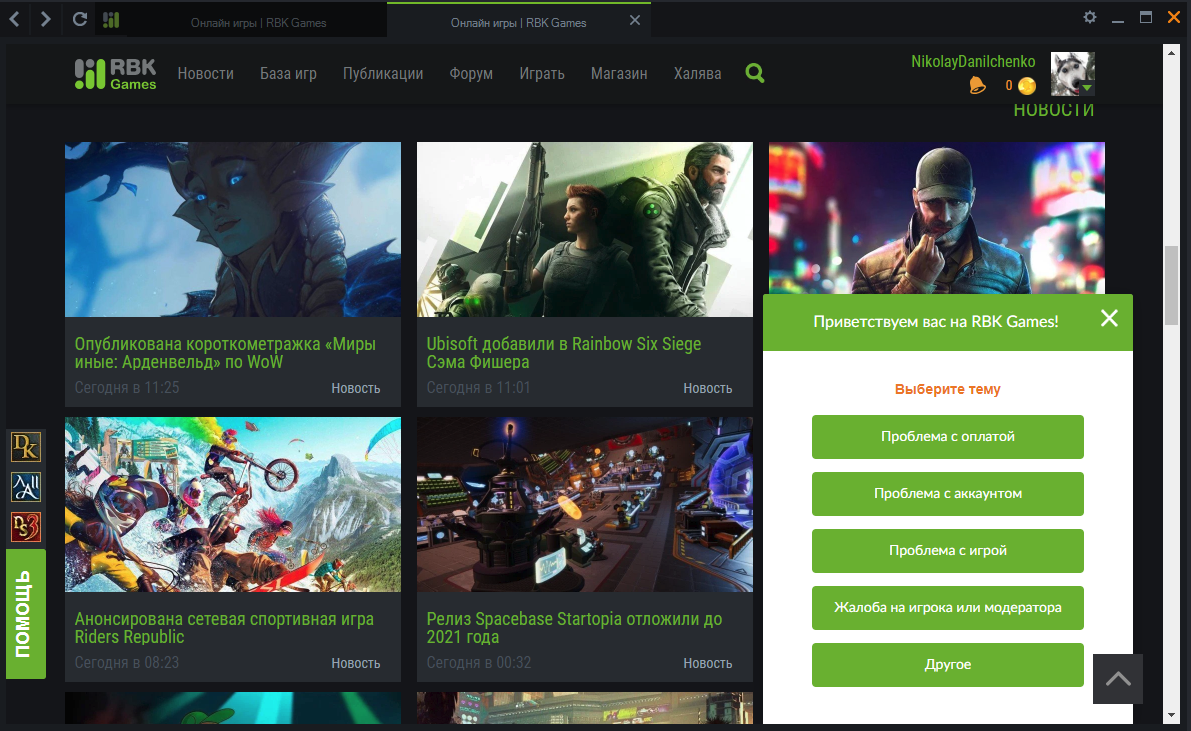Как ускорить работу браузерных игр
Зачастую люди сталкиваются с тем, что игры на компьютере тормозят. Конечно, у людей чаще возникают проблемы с клиентскими играми, т.к. их компьютер может не подходить по системным требованиям. Реже лагают браузерные игры, т.к. не требуют более мощных комплектующих ПК. Но в этой статье мы рассмотрим именно лаги в браузерных играх.
Почему тормозят браузерные игры?
Существует несколько причин, по которым могут тормозить браузерные игры:
- Слабый компьютер;
- Засоренность системы;
- Плохой интернет;
- Устаревшая версия Adobe Flash Player;
- Проблемы с серверами разработчиков.
- Установить специально адаптированный браузер
Почти все эти проблемы можно с легкостью решить, об их решении мы расскажем ниже.
Что делать, если компьютер слабый
Зачастую проблемы с играми возникают именно по этой причине. Исправить это можно либо купив новый компьютер (или комплектующие) или же оптимизировать систему.
Существует множество способов оптимизации системы. Первое, что можно сделать – это очистить некоторые программы из автозапуска. Программы из этого списка запускаются вместе с вашей системой и нагружают ее, что плачевно сказывается на слабых компьютерах. Чтобы убрать программы из автозапуска нужно сделать следующее:
1. Зайти в диспетчер задач. Для этого можно использовать привычное всем сочетание клавиш ctrl, alt, delete. Нажав эти три клавиши перед Вами откроется меню с несколькими вкладками, нажмите Диспетчер задач. Или на Панели задач рядом с кнопкой пуск нажмите Поиск, впишите «диспетчер задач», затем нажмите Открыть.
2. У вас откроется следующее окно:
Нажмите на вкладку «Подробнее», а потом на вкладку «Автозагрузка»
3. В появившейся вкладке Вы можете отключить из автозагрузки все не нужные Вам приложения. Рекомендуем отключить все программы, кроме антивируса.

Благодаря этому вы можете несколько разгрузить систему, что положительно повлияет на работу компьютера.
Второй способ – удаление ненужных программ. Здесь все просто: заходите в панель управления, далее заходите во вкладку «Программы» (иногда она называются «Программы и компоненты»).

В ней вы уже можете удалить ненужные программы. Но будьте внимательны и не удаляйте системные программы, т.к. без них система может работать неправильно.
Третий способ – разгон системы. Но это дело достаточно трудное, особенно для неопытного пользователя и не всегда все удачно заканчивается. Если Вы хотите разогнать видеокарту, то скачайте программу msi afterburner и в ней уже разбирайтесь. Времени можно потратить много, т.к. разгон – дело тонкое.
Четвертый способ –улучшить производительность ПК можно при помощи дефрагментации жесткого диска. При этом SSD диски дефрагментировать нельзя, так Вы только сократите срок его службы. Дефрагментацию жесткого диска можно провести без использования сторонних программ. Для этого необходимо зайти в программу «Этот компьютер» и нажать правой кнопкой мыши на диск, который хотите оптимизировать. Далее жмите на вкладку «Свойства».

В появившемся окне нажмите на вкладку «Сервис», а потом на «Оптимизировать». В появившемся меню будут отображены ваши диски, Вы должны выбрать тот, который хотите дефрагментировать, а после нажимаете на кнопку «Оптимизировать».

Пятый способ – обновление драйверов. Желательно устанавливать их в ручную, но если Вы не умеете или Вам лень их искать, то можно воспользоваться такой утилитой, как DriverPack Solution, она установит все необходимые драйвера автоматически.
Шестой способ – отключение некоторых графических эффектов. Для этого нужно зайти в «Панель управления», затем в «Система», а после в «Дополнительно» и в «Параметры». В появившемся окне вы можете либо вручную убрать галочки с некоторых пунктов, либо выбрать пункт «Обеспечить наилучшее быстродействие».
Как очистить систему от мусора?
Еще одной причиной, по которой браузерные игры могут тормозить – это замусоренная система. В целом, мы рекомендуем регулярно чистить компьютер от ненужных файлов, хотя бы раз в месяц. Но что же нужно очистить и как это сделать? Во-первых, просто удалите ненужные программы и файлы, например, фото, музыка видео, документы и т.д. Вторым шагом можно использовать программу CCleaner. Данная программа отлично справляется с очисткой системы. Также рекомендуем почистить папки Temp. В них хранятся различные временные файлы, которые остались после установки программ или игр.

Что делать, если плохой интернет?
Медленная скорость интернета может быть обусловлена различными факторами: плохая погода, много людей подключенных по одному каналу, слабый сигнал и т.д.
Существует множество проблем с интернетом и каждую проблему нужно рассматривать индивидуально, поэтому лучше обратитесь к интернет провайдеру с конкретным запросом.
Adobe Flash Player
Очень часто браузерные игры могут тормозить из-за того, что у Вас установлена устаревшая версия Adobe Flash Player. В связи с тем что поддержка Flash прекратилась и в большинстве браузеров больше не работает, единственный вариант скачать специальный браузер с поддержкой флеш.
Проблемы с серверами разработчиков
Иногда бывает такое, что на Вашем компьютере браузерные игры просто не могут тормозить, но при этом Вы часто сталкиваетесь с лагами. Тогда дело вовсе не в Вашем компьютере, а в серверах разработчиков. У них могут быть перебои с интернетом, ресурсы сервера не могут обеспечить стабильную работу игры или еще какие-либо причины. В этом случае единственное, что Вы можете сделать – это написать разработчику, что с игрой что-то не так. Больше никто и ничто Вам не поможет.
Вывод
На сегодняшний день, наверняка, большинство компьютеров способны тянуть браузерные игры, т.к. они не требуют большой производительности ПК. Но если Вы все-таки столкнулись с данной проблемой, то наша статья обязательно Вам поможет. Возможно, Вы заметите, что не только игры стали лучше работать, но и сам компьютер стал несколько быстрее работать.
Браузерная игра ничем не отличается от обычной, локальной версии по степени нагрузки на ПК – это первое, что важно понимать при первых проблемах с лагами, торможениями, зависаниями в ходе игрового процесса. Почему мы обращаем внимание на столь очевидный факт? Дело в том, что когда лагают браузерные игры, многие игроки забывают о производительности своего компьютера или ноутбука, ошибочно полагая, что движок браузера сделает работы вместо локальной видеокарты или процессора. Другая часть ошибочно считает, что браузерные игры априори не могут сравниваться с обычными версиями в плане нагрузки на ЦП, видеокарту и другие технические параметры компьютера.
Это мифы, но есть и другая важная сторона. При работе с браузером действительно есть свои нюансы. Во-первых, приложение (игра) запускается на стороннем ресурсе, что создает дополнительные сложности. Для корректной работы игры требуется стабильное интернет соединение, корректная работа самого браузера внутри операционной системы, а также настройки флеш-плеера и другие особенности. Поэтому, когда лагают браузерные игры на windows 10, 7, 8, XP и так далее, все проблемы можно разделить на две большие категории. К первой мы относим проблемы, связанные с нехваткой мощности железа: это и слабая видеокарта, и устаревший процессор, и недостаток в оперативной памяти. Вторая категория – проблемы с настройками браузера, флеш-плеера, интернет соединением или ошибками в самой игре. Давайте разбираться, из-за чего тормозят браузерные игры на вашем устройстве, а также, что делать, если решить проблему простым перезапуском приложения не получается.
Лагают браузерные игры: решаем проблему
Чтобы не тратить время на поиски причины, рекомендуем зайти в раздел «О программе» или «Системные требования» и внимательно сопоставить требования игры (минимальные) с возможностями вашего компьютера. Если компьютер удовлетворяет всем параметрам, хотя бы по нижней границе, то попробуйте зайти в настройки игры и выбрать минимальные системные требования. Перезапустите игру, если проблема все еще остается, то дело не в железе и тогда можно приступать к поиску проблемы.
Если же вы увидели, что для запуска требуется условный процессор i5, а вы пытаетесь запускать игру на i3, да еще и видеокарте предыдущего поколения, в сравнении с минимальными системными требованиями, то вы все равно можете пройтись по списку и попробовать решить проблему, не трогая производительность компьютера, но очень часто вам придется исправлять именно особенности производительности. Поэтому мы приводим полный комплекс анализа и пути исправления:
- Проблема железа. Мы прекрасно понимаем, что проблему с производительностью компьютера решить сложнее всего. Более того, мало кто станет заниматься апгрейдом, только для того, чтобы поиграть в одну конкретную игру на браузере. И все же, если игрушки сильно тормозят, например на компе конфига i3, то пытаться запускать современные мощные игрушки бессмысленно. Поэтому, либо отказывайтесь от новых версий игры, либо вкладывайтесь в новое железо. За вполне адекватные деньги можно собрать очень приличный аппарат из б/у комплектующих, при этом не забывайте продавать свои старые.
Решение. Итак, если минимальные системные требования игры не соответствуют производительности ноутбука или компьютера, то ищите самое слабое место. Если мы не говорим про компьютер, который на 3 – 4 поколения уступает минимальным системным требованиям, то попробуйте обратить внимание на оперативную память. Чаще всего одной или двух планок достаточно, чтобы существенно улучшить скорость игры и качество картинки. Если средства позволяют, то попробуйте заменить видеокарту. Это еще один базовый элемент железа, который влияет на производительность и качество картинки.
- Проблема браузера. Не самая распространенная проблема, но иногда разработчики уделяет больше времени работе игры в конкретном браузере, забывая про другие. Например, проводится просто исследование, согласно которому условные 87% пользователей, играющих в аналогичные приложения, запускают игры на браузере Google Chrome, еще 10% на Safari, а остальные 3% приходятся на Firefox и Internet Explorer. Нет ничего удивительного в том, что тестированию на 3% будет уделяться меньше времени.
Решение. В данном случае решение проблемы еще проще и тривиальнее: просто попробуйте запустить игру в другом браузере. Если мы говорим про популярное приложение, с 100000+ скачиваний, то обычно главными флагманами и ориентирами для разработчиком становятся Google Chrome, Mozilla Firefox, Safari. Если игра тормозит и лагает во всех трех, то причина явно не в типе браузера. Но попробовать все же стоит, потому что особенности вашей операционной системы могут создавать свои трудности.
- Проблема флеш-плеера. Все браузерные игры работают через специальные флеш проигрыватели, в большинстве случаев через Adobe Flash player. Если у вас он не установлен вовсе, то при попытке запустить игра сама предложит вам скачать и установить флеш проигрыватель. Но возможен вариант, когда устарела версия браузера или самого проигрывателя, тогда нужно попробовать решить проблему, что убедиться, что вы сделали все возможное.
Решение. Обновление или установка флешш-плеера. Здесь тоже все очень просто, но нужно быть внимательным. Переходите по ссылке на официальный сайт Adobe Flash Player, там нажимайте скачать плеер, но убедитесь, что вы сняли все галочки с дополнительного софта – он вам не нужен. Когда скачивание завершиться, вам потребуется поставить галочку о согласии с официальным соглашением и политикой конфиденциальности. Убедитесь, что не ставите лишних галочек с установкой дополнительного софта.
- Проблема кэша или ЦП. Браузер в принципе может сильно тормозить, если забит кэш. Его периодически стоит очищать, поэтому игра может тормозить и по причине кэша. Еще одной частой проблемой становится слишком большое количество открытых вкладок в браузере или просто сильная загрузка ЦП. Многие пользователи жалуются на торможение и подвисание игры, хотя при этом у них открыто от 10 до 30 вкладок с разными источниками информации. В конечном счете все упирается в оперативную память компьютера, но зачем настолько сильно нагружать ЦП, если на время игры можно просто закрыть ненужные вкладки и сравнить результат.
Решение. С окнами браузера и ЦП все очень просто – разгрузите ЦП настолько сильно, насколько это возможно. Если у вас параллельно запущены программы, игры, видеопроигрыватели – закройте их, посмотрите на уровень загрузки процессоре в диспетчере задач на вкладке. Обязательно закрывайте ненужные вкладки браузера, вы удивитесь, сколько оперативы «съедает» каждая вкладка. С кэшэм все также очень просто. Зайдите в настройки браузера, найдите там «Очистить кэш» или похожую надпись. В новом окне убедитесь, что вы установили флажок «Очистить кэш за весь период». Это также может улучшить скорость работы игры.
- Проблема интернет соединения. Особенно часто проблема проявляется при подключении через Wi-fi. Тип протокола безопасности, неправильные настройки роутера, просадки в скорости из-за нагрузки по вине провайдера – причин плохо соединения может быть много. Как такового решения проблемы мы в данном случае предлагать не будем – оно очевидно: решить проблему со скоростью. Но здесь важно убедиться, что интернет в порядке. Поэтому попробуйте запустить программу проверки скорости работы интернета. Если скорость нормальная, никаких просадок нет, то проблема кроется не здесь.
Забитая оперативка, вредные расширения, влияющий на качество связи VPN, неактуальные версии браузера и Flash — с лаунчером RBK Games все эти проблемы испарятся.
Современные браузерные игры могут тормозить на любом ПК. Офисная железяка у вас или геймерский монстр — подвисания, падение FPS, проблемы с загрузкой, управление персонажем с высокой задержкой могут сильно вам мешать. Но решение есть. Сейчас мы расскажем, что делать, когда тормозят игры в браузере, чтобы вы играли без лагов и получали максимум удовольствия.
Популярные причины тормозов
Если у вас слабый ПК, никакие советы по переустановке ПО и манипуляции с ресурсами системы вам не помогут. Заходите в Диспетчер задач, запускайте игру и следите за загруженностью отдельных комплектующих. Процессор на 99% загрузки? Меняйте его. Оперативка забита до отказа? Лишняя плашка исправит ситуацию. Диск работает на пределе возможностей? Покупайте более современный. Это самое дорогое решение проблем с браузерками, но в случае со слабым ПК других вариантов нет.
Игра долго загружается или вообще зависает во время загрузки, вынуждая вас десятками минут с грустными глазами наблюдать за полоской прогресса? Возможно, у вас беда с интернетом. Он слабый или нестабильный. В первую очередь позвоните провайдеру и узнайте, может ли он что-то исправить. Если нет, минимизируйте нагрузку на сеть. Для этого отключите все программы, которые могут ее создавать — от торрент-трекера до Скайпа. Также убедитесь, что у вас нет работающего на фоне вируса. Проверьте нагрузку сети в Диспетчере задач — если она остается после выключения всех знакомых вам программ, просканируйте ПК антивирусом.
А что делать, если FPS падает, управление неотзывчивое и игра постоянно зависает на нормальном ПК со стабильным интернетом? От этих проблем вас спасет лаунчер RBK Games.
Лаунчер — быстрое и легкое решение всех проблем
У браузеров часто забиваются кэш и куки. Для их очистки приходится лазить по неудобному меню и тратить много времени. В лаунчере все просто — сверху справа кнопочка, нажав на которую, вы одним кликом очистите кэш и продолжите игру.
Также браузеры регулярно страдают от расширений, которые мешают их работе и создают дополнительную нагрузку. В этом случае приходится убирать все расширения, жертвуя даже любимыми, чтобы получить хоть какой-то прирост производительности. У лаунчера RBK Games вредных расширений нет — он кристально чист и использует свои ресурсы исключительно для запуска браузерных игр.
Многие пользователи закрепляют в браузере много важных вкладок, чтобы иметь быстрый доступ к полезным сайтам. Если вы в их числе, знайте, что ваши браузерки тормозят как раз из-за большого количества одновременно работающих вкладок. Убедитесь в этом, посетив Диспетчер задач — процессор будет загружен чуть ли не наполовину, про оперативную память вообще молчим, ее браузеры поглощают гигантскими порциями. А когда вы установите лаунчер, можете смело закрывать тормозящий браузер и посвящать все свое внимание любимым играм. В лаунчере тоже есть дополнительные вкладки, но их вы будете использовать для одновременного запуска нескольких игр. Без лагов и тормозов!
В связи с запретами популярных сайтов, мы часто пользуемся услугами встроенных в браузер VPN и прокси-серверов. Даже с хорошим интернетом это может привести к тормозам в браузерках — мы ведь не знаем, как где конкретно находится и насколько хорош удаленный сервер. И что же, каждый раз вырубать VPN и отключать прокси? Нет, конечно! Качайте лаунчер и спокойной играйте. А по сайтам гуляйте при помощи своего браузера.
Иногда геймеры скачивают в интернете неактуальные версии браузеров, которые хоть и обладают интересными функциями, но при этом отстают от технического прогресса и не способны воспроизводить топовые браузерные игры. Лаунчер от RBK Games таким не страдает — вы будете автоматически получать и устанавливать все свежие обновления, чтобы ваши игры всегда работали идеально. Остается только скачать его!
На производительность браузерных игр может влиять версия Flash плеера. Причем, негативный эффект могут накладывать как устаревшие, так и слишком свежие версии. К примеру, первые части Demon Slayer, Dragon Knight, Лиги Ангелов и Империи Онлайн чувствуют себя лучше на Adobe Flash 15-18 версии. А Лиге Ангелов 2 и 3, Dragon Knight 2, Rise of Angels и Кольцу Дракона нужна версия от 20 до 25. В случае с обычным браузером вам пришлось бы постоянно заходить на официальный сайт Adobe Flash и качать нужные версии, откатывая их или обновляя. Процесс долгий и скучный. А как же дела обстоят в лаунчере от RBK Games? Он решает и эту проблему — в нем вы сможете на лету менять версию Flash, за пару секунд оптимизируя воспроизведение своих игр. И никаких сложностей.
Чем еще хорош лаунчер от RBK Games
Быстрая установка — скачали клиент, запустили, подождали минутку и готово! Ваш профиль останется прежним — введите логин и пароль с сайта и играйте.
Все новости, статьи и обзоры под рукой. Следите за игровой индустрией, свежими играми, новинками железа, интересными ТОПами, гайдами и косплеем? Все это будет и в лаунчере. Без лагов и проблем с долгой загрузкой.
Оперативная память не будет постоянно забитой. Поэтому играть вы сможете даже на слабом офисном ПК. Тогда как обычные браузеры легко отхватывают себе несколько гигабайт ОЗУ без видимой на то причины.
Если у вас возникнут вопросы, свяжитесь при помощи специального окошка с технической поддержкой и она быстро вам ответит — специалисты RBK Games постоянно на связи и готовы помочь. Они же следят и за безопасностью лаунчера, защищая ваши персональные данные.
В будущем лаунчер обзаведется новыми функциями и фишками, которые облегчат игровой процесс и обеспечат максимальную производительность.
Наконец, в конце 2020 года популярные браузеры откажутся от Flash в пользу HTML5. А лаунчер RBK Games продолжит его поддержку и вы продолжите играть в свои любимые браузерки.
В нашу эпоху существует много интерактивных браузерных игр, которые впечатляют и делают игровую сессию более приятной. Однако некоторые игры могут быть очень заторможенными и заставлять ждать завораживающих игровых моментов годами. В этой статье мы берем на вооружение 9 простых способов ускорить игры, дабы Вы могли погрузиться в захватывающий мир компьютерных игр и испытывать мгновенное удовольствие от них!
Управление за вашими обновлениями системы
Несмотря на неустойчивую и потенциально уязвимую безопасность, играть в браузерные игры можно с высокой производительностью, если правильно управлять своей системой. В данной статье будет рассмотрено, как оптимизировать свою систему, чтобы достичь максимальной выходной мощности при игре в браузерные игры.
1. Установка последней версии веб-браузера
Первым делом при оптимизации вашей системы для игры в браузерные игры является установка последней версии веб-браузера. Наиболее популярные браузеры, такие как Google Chrome, Mozilla Firefox и Opera, регулярно выпускают обновления, которые позволяют улучшить безопасность, производительность и другие свойства. Важно устанавливать последнюю версию браузера, чтобы гарантировать максимальную производительность и получать доступ к последним функциям.
2. Удаление лишних приложений
Другой важный шаг при оптимизации системы — удаление лишних приложений. Установленные на вашем компьютере приложения имеют тенденцию отнимать ресурсы процессора, без которых вы могли бы платить меньше иметь лучшую производительность. Если вы не пользуетесь некоторыми приложениями, имеет смысл их удалить, чтобы избежать лишних ресурсов и придать своей системе больше гибкости.
3. Очистка и анализ данных
Третий шаг, которым вы должны заняться перед игрой в веб-игры, — очистка и анализ данных. Если на вашем компьютере установлено много приложений и просмотрены много веб-страниц, то, скорее всего, в вашем браузере существует много истории, кэш-файлы и другие лишние данные. Если вы проанализируете данные и удалите лишнее, то это, вне всяких сомнений, поможет вам получить максимальную производительность и улучшенное извлечение ресурсов при игре в игры.
4. Установка ресурсоэкономных приложений
Последним шагом при оптимизации системы для игр в браузерные игры является установка приложений, снижающих нагрузку на системные ресурсы. Например, вы можете использовать программы для мониторинга или очистки кэша и истории. Вам нужно проверить специальную утилиту, специально разработанную для вашей платформы, чтобы снизить нагрузку на систему для игры в браузерные игры.
Итак, вот несколько шагов, которые могут помочь вам оптимизировать свою систему для игры в браузерные игры:
- Установка последней версии веб-браузера
- Удаление лишних приложений
- Очистка и анализ данных
- Установка ресурсоэкономных приложений
Если вы будете следить за всеми этими шагами, то после этого вы сможете сыграть в браузерные игры с максимальной производительностью.
.
Избавляйтесь от старых данных: Почистите свою систему от старых данных для наилучшей производительности при игре в браузерные игры
Если вы любите играть в браузерные игры, то использование и очистка старых данных могут сильно снизить производительность системы, а также могут сделать и помочь избежать ошибок. Есть ряд простых шагов, которые вам нужно выполнить, чтобы улучшить и очистить свою систему от старых данных. Ниже приводится список шагов:
1. Удалите неиспользуемые программы
Первым делом почистить свою систему от неиспользуемых программ и приложений. Это поможет вам улучшить производительность устройства по сравнению с тем, как это было ранее.
2. Запустите процесс очистки системы
Если ваша система использует встроенные инструменты для очистки системы, рекомендуется запустить такой процесс. Он проверит и удалит ненужные файлы и данные, а также удалит вирусы итд.
3. Удалите избыточные копии на жестком диске
Найдите и почистите для своего устройства избыточные копии и дублирующие файлы. Это приведёт к восстановлению места и приведёт к снижению загрузки памяти, а также поможет другим приложениям и играм выполнять задачи быстрее.
4. Запустите дефрагментацию жесткого диска
Если жесткий диск вашей системы не фрагментирован, может быть стоит запустить дефрагментацию. Этот процесс поможет восстановить производительность системы свыше 10% от первоначального уровня.
5. Обновите свой браузер и игры
Обновление браузера и всех игр поможет улучшить производительность. Также рекомендуется установить последнюю версию операционной системы для достижения максимальной производительности.

Как проверить свое интернет-соединение, чтобы улучшить производительность браузерных игр?
Чтобы проверить, работает ли ваше интернет-соединение правильно для браузерных игр, следующие простые шаги дадут вам правильную информацию:
- Проверьте задержку (латенцию), используя пункт меню протокола TCP/IP в вашем браузере или программу ping. Задержка должна быть ниже 40 мс, чтобы игровые браузеры без проблем и видео открывались
- Узнайте скорость подключения с помощью специализированного сайта для определения скорости интернета или программы для замера производительности. Чаще всего, браузерные игры нуждаются в постоянной скорости подключения не менее 10 Мбит/с. Более высокая скорость подключения гарантирует более плавное игровое процесс.
- Для проверки утечки DNS необходимо воспользоваться бесплатным веб-сайтом для проверки утечки DNS. Без эффективной проверки на утечку DNS данные могут вылетать за пределы интернет-сервиса, что не приведет к ожидаемой производительности.
- Многие интернет-сервисы предоставляют использование прокси-серверов и других улучшений для усиления скорости и производительности в браузерных играх. Обычно прокси-сервер позволяет вам использовать более быстрое и безопасное интернет-соединение. Эта особенность может существенно увеличить производительность браузерных игр.
Шаг 1: Проверьте задержку
Шаг 2: Определите скорость подключения
Шаг 3: Проверьте на утечку DNS
Шаг 4: Включите функцию прокси
Таким образом, проверяя интернет-соединение по этим шагам, вы сможете улучшить производительность интернет-сервиса и браузерных игр, получая лучший и более плавный опыт игры.
Использование встроенных опций безопасности для ускорения игр в браузере
Все больше и больше игроков выбирают игры, доступные в браузере, чтобы поиграть онлайн. Однако эти игры могут приносить проблемы со защитой и производительностью. Вам необходимо будет использовать встроенные опции безопасности, чтобы сделать игру безопасной и увеличить производительность. Вот несколько шагов, которые могут помочь вам поднять игру на браузерах на следующий уровень.
Шаг 1: Измените настройки безопасности в браузере
Найдите поле настроек безопасности в браузере и установите наиболее высокие настройки. Это поможет предотвратить вторжение различных вредоносных программ и злоумышленников. Также убедитесь, что в браузере установлены последние версии бесплатного или платного антивируса. Это позволит браузеру лучше защищаться от вторжений и предотвращать проблемы с игрой.
Шаг 2: Установите тайм-аут перезагрузки
Установка тайм-аута перезагрузки поможет игроку предотвратить пространственные проблемы и оставаться в игре. Если игрок часто попадает в такие проблемы, он может использовать тайм-аут перезагрузки для решения их. Эта функция позволит системе автоматически перезагружаться каждые несколько минут и поддерживать максимальную производительность.
Шаг 3: Включите функцию автоматического обновления
Функция автоматического обновления позволит браузеру самостоятельно обновлять и проверять программы и расширения с последними версиями, а также другие пакеты. Это поможет играть в наиболее новые игры, а также использовать расширения и программы, которые представляют больший плюс для производительности и безопасности.
Шаг 4: Используйте специальные прокси-серверы
Использование специальных прокси-серверов поможет браузеру пользоваться безопасным соединением к интернету и предоставит дополнительные данные о соединении. Это позволит игроку снизить задержки и стабилизировать скорость передачи данных при игре.
Шаг 5: Отключите ненужные приложения
Если есть ненужные приложения, загруженные в браузер, то вам следует их отключить. Отключение ненужных приложений предотвратит нежелательное потребление ресурсов и даст дополнительное пространство для идеальной игры.
Шаг 6: Используйте фреймворки для улучшения производительности браузера
Использование фреймворков для улучшения производительности браузера поможет игроку играть более гладко и без пространственных проблем. Фреймворки помогут системе более эффективно управлять памятью и ресурсами, что потребует меньше компьютерных ресурсов.
| Решение | Полезная информация |
|---|---|
| Отключите расширения | Отключить ненужные расширения браузера можно сделать в настройках браузера. Это поможет повысить производительность браузера и увеличить быстродействие ваших игр. |
| Обновите браузер | Установите последнюю версию браузера, чтобы пользоваться всеми доступными улучшениями и исправлениями производительности. Это также увеличит безопасность ваших интернет-сессий. |
| Очистите Кэш файлы | Очистка локальных кэш-файлов при загрузке графики ускорит загрузку игры и повысит её производительность в браузере. |
Замените старую браузерную платформу: Как перейти со старой браузерной платформы на более быструю для ускорения игры.
Процесс перехода на более быструю браузерную платформу для ускорения игры может занять некоторое время, но является важным для достижения необходимых результатов. Так что давайте разберёмся, как всё это происходит.
Шаги перехода на новую браузерную платформу:
-
Первым шагом перехода на новую браузерную платформу является поиск подходящей и совместимой с игрой. Имеет смысл обратиться к ресурсу, предоставляющему информацию о доступных версиях браузера, и найти платформу, которая будет достаточно быстрой для ускорения игры.
-
Вторым шагом будет установка браузерной платформы на ваш компьютер. Для этого просто скачайте и установите ядро и дополнительные пакеты из официального источника. При необходимости вы также можете прочитать инструкции по установке, которые помогут вам без проблем пройти весь процесс.
-
Третьим шагом нужно установить приложения для поддержки браузера и игры. Приложения для поддержки делают переход на новую браузерную платформу проще и помогают браузеру эффективно и быстро работать с игрой.
-
Ну и последним шагом станет переход на новую систему, который достаточно просто и быстро настроить и в момент использовать. Убедитесь, что все ваши личные данные сохранены и готовы для установки на новую платформу.

Улучшите ваше графическое ядро: Обновление ваших видеокарт для лучшей производительности при игре
Сегодня многие производители компьютерных игр постоянно создают новые технологии, более агрессивные и сложные графические эффекты. Для того, чтобы получать максимальное удовольствие от игры, необходимо иметь производительное графическое ядро. В этой статье мы посмотрим, какие из настроек следует изменить для максимальной производительности и как обновить ваши видеокарты.
1. Проверьте тип графического ядра
Сперва вы должны проверить тип вашего графического ядра. Если оно простое, недостаточно хорошо для новых игр, то можно просто поставить более производительную видеокарту.
2. Обновить драйверы
Если у вас имеется хорошее графическое ядро, то следует пытаться обновлять драйверы, например, для видеокарт NVIDIA или AMD. Таким образом, игры будут получать больше способностей.
3. Настройте видеокарту
Если вы используете сложное графическое ядро, вы можете попытаться настроить его для максимальной производительности. Например, можно настроить разрешение экрана, цвет, режим отзыва и частоту обновления.
4. Передайте информацию о видеокарте
Вы должны предоставить информацию о видеокарте для того, чтобы улучшить вашу производительность. Например, вы можете предоставить информацию о наиболее важных настройках, таких как разрешение экрана, цвет, частота обновления и прочее.
5. Примите внешнюю помощь
Если вы хотите большей производительности, но не знаете, как настроить вашу видеокарту, вы можете использовать услуги квалифицированного эксперта. Они могут помочь вам настроить вашу видеокарту для максимальной производительности. Таким образом, вы сможете быстро улучшить вашу игру.
Итак, эти простые шаги могут помочь вам улучшить вашу производительность, используя видеокарту. Вы должны проверить тип вашего графического ядра, обновить драйверы, настроить видеокарту, предоставить информацию о видеокарте и, по желанию, принять внешнюю помощь. чтобы улучшить вашу производительность.
| Операция | Описание |
|---|---|
| Обновление процессора | Установка последней версии процессора, чтобы увеличить производительность системы. Он станет более стабилен и быстр |
| Установка драйверов | Обновление драйверов для привязки устройств, подключенных к компьютеру, с соответствующим процессором. Он позволяет улучшить производительность при запуске программ. |
| Установка оптимизаторов производительности | Установка специальных приложений, таких как диспетчер устройств Windows, может помочь снизить загрузку браузера и сделать его более производительным. |
и атрибут cite:
«Безусловно лучше использовать плагины для оптимизации и производительности игр в браузерах. В современных браузерных играх много визуальных элементов и плагины могут помочь их обработать и загрузить быстрее.»
.
Используйте плагины: Какие плагины лучше использовать для оптимизации игры в браузерные игры
Оптимизация браузерных игр является важным аспектом игрового процесса. Правильное использование плагинов поможет улучшить производительность вашего браузерного игрового опыта. Ниже приведен список популярных плагинов, которые можно использовать для оптимизации игры в браузерные игры:
1. Flash Плеер
Этот плагин предоставляет быстрые функции для обеспечения достижения игровой флеш-атмосферы. Он помогает загружать интерактивные графические приложения намного быстрее, чем при использовании других типов плагинов.
2. Shockwave Плеер
Этот плагин дает доступ к виртуальной платформе, которая позволяет играть в многопользовательские онлайн-игры с друзьями. Платформа Shockwave поддерживает более 1000 различных игр и является отличным плагином для оптимизации игры для браузерных платформ.
3. Java Плагин
Этот плагин дает доступ к мощной Java-платформе, которая позволяет игрокам создавать и загружать браузерные игры. Благодаря применению Java и соответствующих плагинов игрокам доступна широкая гамма интернет-игр.
4. Adobe Air Плагин
Adobe Air плагин предоставляет среду для разработки для браузерных игр. Этот плагин предоставляет инструменты для ускорения конструирования, реализации и тестирования браузерной игры. Он также может помочь в оптимизации игры, предоставляя инструменты для исправления ошибок и быстрого реагирования на пользовательские действия.
5. Unity3D Плагин
Это также плагин и открытая игровая платформа с платформо-независимым кодом. Unity3D плагин может использоваться для создания браузерных игр и оптимизации уже существующих таких игр. Этот плагин приносит в ваши браузерные игры мощность и гибкость скомпилированного кода и позволяет пользователям загружать игры быстрее.
6. HTML5 Плагин
Это также открытая платформа, которая позволяет создавать браузерные HTML5-игры. С ее помощью вы можете создавать и оптимизировать качество игры для браузеров высшего класса. Этот плагин приносит последние наработки сочетания HTML5, CSS3 и JavaScript.
Основные проблемы по теме 9 простых способов ускорить ваши браузерные игры
Иногда браузерные игры могут выполняться слишком медленно и нагружать вашу систему компьютера. Это может грубо повлиять на ваш игровой процесс и даже повлиять на производительность вашего компьютера. Есть несколько путей, которые можно предпринять, чтобы ускорить браузерные игры и сделать их быстрее и более гладкими.
1. Обновление версии браузера
Устаревшая версия браузера может влиять на производительность браузерных игр. Вы можете обновить ваш текущий браузер до последней версии, чтобы обеспечить лучшую производительность.
2. Уменьшение открытого содержимого
Открывание слишком многих вкладок и запуск нескольких программ может сильно влиять на производительность. К счастью, вы можете закрыть лишние вкладки или остановить неиспользуемые программы, чтобы ускорить ваши браузерные игры.
3. Очистка кэша и временных файлов
Регулярная очистка кэша и временных файлов браузера может оказать большую помощь в ускорении браузерных игр. Это позволит вам свободно получать доступ к последним данным, чтобы увеличить производительность и обеспечить более гладкий и плавный игровой процесс.
4. Уменьшение графики
Все игры имеют графические настройки задаваемые по умолчанию. Они могут привести к замедлению производительности браузерных игр. Поэтому, чтобы ускорить браузерные игры, можно настроить их графические настройки на низкий уровень.
На данной странице мы рассмотрели Основные проблемы и 9 простых способов ускорить ваши браузерные игры. Обновление вашего браузера, уменьшение количества открытого содержания, удаление кэша и временных файлов и уменьшение настроек графики — все это может помочь ускорить браузерные игры, давая вам чистый и удобный игровой опыт.
Как создаются фотореалистичные 3D модели?
Фотореалистичные 3D модели создаются с помощью профессиональных 3D редакторов, а также специальных программ для визуализации и текстурирования 3D моделей.
Для чего используются фотореалистичные 3D модели?
Фотореалистичные 3D модели используются исключительно для разнообразных рекламных и интерактивных проектов: от CGI и интернет-магазинов до виртуальных туров.
Какие преимущества предлагает фотореалистичная отрисовка 3D моделей?
Фотореалистичная отрисовка 3D моделей позволяет достичь высокого уровня детализации, сверкающих и бликующих материалов, а также привнести дополнительный реализм в динамические 3D сцены.
1. Оптимизация браузера : Убедитесь, что ваш браузер является достаточно актуальным и стабильным. Избавьтесь от лишних расширений и плагинов, которые могут замедлить загрузку игр.2. Очистка кэша: Изменения и обновления на веб-сайте для интернет-игр обычно хранятся в вашей системе. Регулярно чистите кэш, чтобы улучшить скорость ваших игровых сеансов.3. Обновление до последних версий: Старайтесь обновлять игровые сеансы и приложения браузера на последние версии. Это избавит вас от лишних уловок и багов при игре.4. Управление ресурсами ПК: Освободите место на быстродействующем жестком диске, периодически очищая ненужные файлы. Удаляйте не используемые и более не поддерживаемые программы. 5. Правильные настройки видео: Для браузерных игр рекомендуется использовать наиболее производительные настройки графики. Установите низкие значения для качества графики и текстуры, которые могут ускорить игру.6. Активация GPU акселерации: В современных браузерах имеется функция GPU-акселерации. Включите эту настройку, чтобы ваш браузерный движок использовал графику вашего ПК. 7. Уменьшите соединение: Много задержки и просадки скорости во время игры в браузер происходит из-за плохого соединения. Уменьшите использование и потребление трафика, блокируйте дополнительные задачи.8. Используйте сжатие веб-страниц: Во многих браузерах установлено сжатие для сайтов с тяжелым графикой. Включите сжатие, чтобы улучшить производительность при игре. 9. Настройте параметры безопасности: Некоторые браузеры строго контролируют интернет-соединения во время игры. Обновите параметры безопасности для отключения данных и других ограничений.В последнее время браузерные игры идут в ногу развитию цифровой технологии. Растущая производительность, повышение производительности и платформное охватывающее программирование помогают игрокам в процессе игры в браузер добиваться больших результатов. Применяя простые практические меры, вы можете ускорить игровые сеансы.
| Название | Автор | Описание |
|---|---|---|
| Управляйте своей игрой для браузера: 9 способов ускорить Ваши браузерные игры | Роб Миллер | Книга поможет начинающим программистам научиться решать проблемы связанные с браузерными играми и ускорить их. |
| Web дизайн с разработкой и отладкой браузерных игр | Джон Дау | Эта книга расскажет о всех основных аспектах дизайна браузерных игр: от того, как мы хотим подключить свои игры к Интернету, до построения интуитивно понятного интерфейса, сетевых взаимодействий и дальнейшего развития вашей игры. |
| Основы программирования для веб-геймеров | Тим Фримен | Эта книга позволит веб-разработчикам произвести перерыв и погрузиться в мир программирования для браузерных игр. Вы узнаете о разработке сайтов, при которой доступность и производительность являются ключевыми факторами, и изучите основы языков программирования для браузерных игр. |
| Основы дизайна браузерных игр | Андре Харрис | Эта книга позволяет проходить путь к созданию успешной браузерной игры: изучать основы игрового дизайна, разрабатывать диктат и идею для всего игрового процесса, а также выбирать правильную платформу для достижения максимального результата. |
| Разработка браузерных игр | Дж. Райан Эстли | В этой книге автор делится своим уникальным опытом разработки браузерных игр. Он расскажет вам о взаимодействии между дизайном и технологиями, а также о правильной организации работы используя популярные инструменты для разработки браузерных игр. |
Я поставил виндовс 10 и у меня начали лагать браузерные игры. Что делать?

06.04.2022
Обновить пк

06.04.2022
Ну оперативная память забита может

06.04.2022
Вот поэтому и лагает
Свежую систему надо настраивать — проводить оптимизацию, выключать энергосберегалки процессора/видяхи и так далее
Особенно после переустановки драйверов

07.04.2022
Протрите очки… )
- Если установить Виндовс XP на ноутбук то могут не виснуть браузерные игры? И сам браузер? Давно планировал установить на Данный момент данные такие Двухъядерный процессор intel core t5600 1.83 ghz 1.83 ghz Оперативки 2Gb видеокарта geforce go 7600 система windows 7 32 bit
- Лагают игры на виндовс 10 Сначала была установлена семерка, но потом пришлось поставить 10, и теперь у меня стали лагать игры которые раньше не лагали, как это можно исправить?
- Не запускаются браузерные игры в в Windows 7 Здравствуйте! Почему не запускаются браузерные игры в Windows 7. Пишет ошибка связи, пробовал во всех браузерах ни одна игра не идет
- Почему на, виндовс 10 лагают старые игры? А на виндовс 7 они работают нормально как и должны работать Почему, на видовс 10.Лагают старые игры по, типу кс 1.6 или, такие игры как Генералы зер хур… А на виндовс 7 они, работают хорошо.